折れ線グラフの基本
折れ線グラフはplot(xの値, y軸の値)を使うことで描画することができます
(オブジェクト指向な方もax.plot()でOK)
import matplotlib.pyplot as plt
x = [1, 2, 3, 4, 5]
y = [2, 5, 1, 0 ,6]
plt.plot(x, y)
plt.show()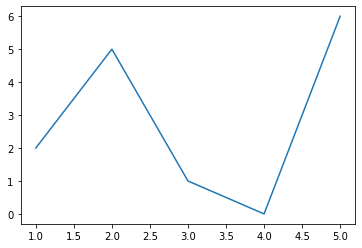
ndarray型を与えることも可能です
import matplotlib.pyplot as plt
import numpy as np
x = np.arange(-3, 3.1, 1)
y = x**2
plt.plot(x, y)
plt.show()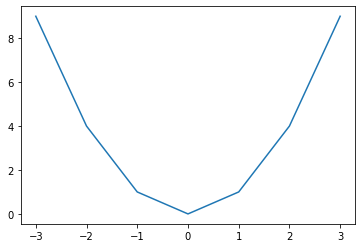
折れ線グラフを装飾
線の装飾
色
色はcolorで指定することができます
colorは'r', 'y', 'navy' といったカラーネームはもちろんRGBAやHEX codeで指定してもOK
import matplotlib.pyplot as plt
import numpy as np
x = np.arange(-3, 3.1, 1)
y = x**2
plt.plot(x, y, color='r')
plt.show()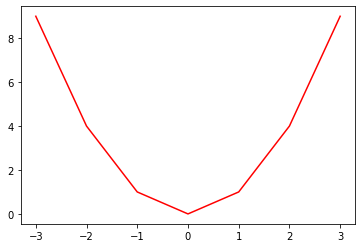
他の指定可能な色、RGBAやHEX codeの使い方はこちらをどうぞ
線の種類
線の種類はlinestyleで指定ができ、
'solid' , 'dotted' , 'dashed' , 'dashdot' を引数に与えることができます
import matplotlib.pyplot as plt
import numpy as np
x = np.arange(-3, 3.1, 1)
y = x**2
plt.plot(x, y, linestyle='dashed')
plt.show()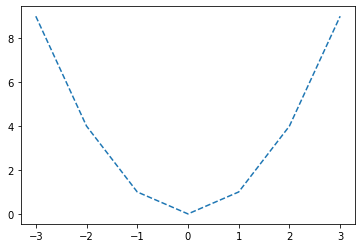
線幅
線幅はlinewidthかlwで指定することができます
わかりやすいように少し大げさに太くしてみました👍
import matplotlib.pyplot as plt
import numpy as np
x = np.arange(-3, 3.1, 1)
y = x**2
plt.plot(x, y, linewidth=20)
plt.show()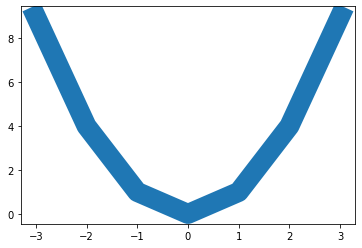
マーカー
マーカーの表示
マーカーはmarkerで表示させることができ、様々な種類のマーカーがあります
ここでは点(‘o’)を使ってみましょう
import matplotlib.pyplot as plt
import numpy as np
x = np.arange(-3, 3.1, 1)
y = x**2
plt.plot(x, y, marker='o')
plt.show()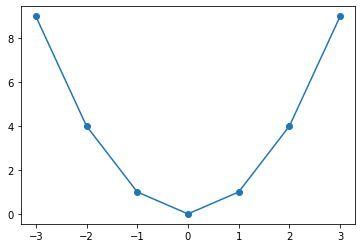
マーカーの種類
マーカーにも様々な種類があり、▲や■、★などを使うことできます
指定可能なマーカーの一覧は下のURLからご確認ください
import matplotlib.pyplot as plt
import numpy as np
x = np.arange(-3, 3.1, 1)
y = x**2
plt.plot(x, y, marker='P', markersize=20)
plt.show()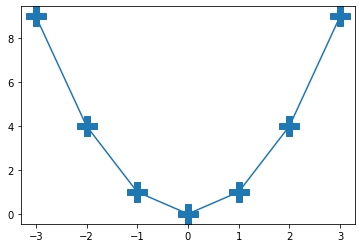
マーカーの大きさ
マーカーの大きさはmarkersizeで変更ができ、markersizeの値を2倍にするとマーカーの縦、幅が2倍になります
import matplotlib.pyplot as plt
import numpy as np
x = np.arange(-3, 3.1, 1)
y = x**2
plt.plot(x, y, marker='o', markersize=16)
plt.show()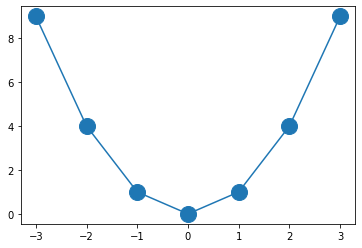
マーカーの色
マーカーの色を変更する際には注意点があります
colorでは線の色も変わってしまう- マーカーにはedgeとfaceがあるため両方変更する
です
colorで色を変更してしまうと、当然線の色も変わってしまうため、あまり好ましくありません
またマーカーはedgeとfaceの2つで構成されており、edgeは枠線でfaceは塗りつぶし部です
マーカー全体の色を変更したければ、この2つの色を変更する必要があるわけですね
これらはmarkeredgecolor , markerfacecolor で色を指定することができるで、この2つを使用してマーカーの色を変更しましょう
import matplotlib.pyplot as plt
import numpy as np
x = np.arange(-3, 3.1, 1)
y = x**2
plt.plot(x, y, marker='o', markerfacecolor ='red', markeredgecolor='red')
plt.show()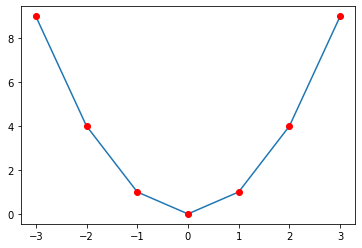
その他の設定項目(ドキュメント)
線の種類やマーカーの種類の一覧はこちらから確認することができます






コメント